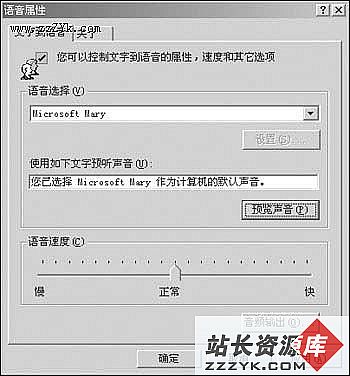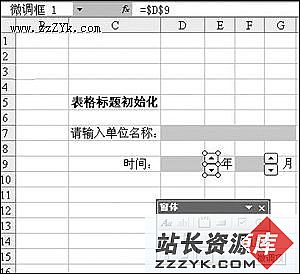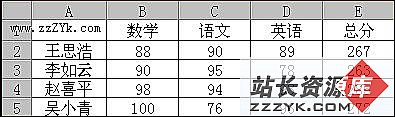用Excel在教案中处理特殊文字
Excel是教学中常用的一款软件,也是一款非常很出色的软件,能进行多种函数计算,帮助老师进行多种数学教学,其实Excel不仅是教学时的行家,也是文字处理的行家。不要只以为Word能处理教案,Excel也同样可以。你也许从不用Excel编写教案,或进行文字教学,但你肯定在Excel工作表中遇到过一些文字处理的情况,因此,如何将文字内容安排妥当,是一个非常重要的工作,在进行教案处理时,要注意以下几点。1. 教案内容强行换行
在同一单元格内,有些教案内容或条列式内容必须强行换行才能对齐。具体的操作方法是将光标移到需要换行的位置上,同时按下“Alt+Enter”组合键。
2. 数字上下标的输入
在单元格内输入数字,如带上标或下标的字符(数学教学中经常遇到),具体的操作步骤是:首先,按文本方式输入教学数字,然后,用鼠标在编辑栏中选定要设为上标或下标的字符,选中“格式”菜单的“单元格”命令,产生“单元格格式”对话框,在“字体”标签中选中“上标”对话框(如图1所示),最后单击[确定]按钮。即可完成教学中的上标设置。

3. 教案自动换行
当一个单元格的教案内容超过所设定的列宽时,可以要求其自动换行。具体操作方法是,选中欲设定自动换行的教案单元格,选择“格式”菜单的单元格命令,在“单元格格式”对话框中选择“对齐”标签,确认“自动换行”对话框后(如图2所示),单击[确定]按钮即可。

4. 教案中的文字旋转
工作表有时需要直排或旋转教案内容的方向。具体操作方法是在“单元格格式”对话框中选择“对齐”标签,再在“方向”框中选中所要的格式(如图3所示)。

5. 教案中数字的输入
教案中的数字都需要当成文本输入。常见的方法有两种:一是在输入第一个字符前,键入单引号;二是先键入等号,并在数字前后加上双引号。
学会了这些方法,你也可以在Excel中轻松编写教案了。